Chiar dacă dispozitivul dvs. mobil funcționează bine și se potrivește complet proprietarului, există șansa de a face dispozitivul chiar mai bine. Pentru a face acest lucru, trebuie să actualizați nu numai sistemul de operare Android, ci și principalele programe pe care le utilizați cel mai adesea. Scopul datelor de manipulare este de a face față erorilor vechi, de a îmbunătăți ergonomia interfeței, accelerează activitatea proceselor învechite sau pur și simplu le face mai eficient. Aproape toate companiile care produc actualizări pentru Software lucrează la aceste sarcini.
Cum se actualizează automat Android pe tabletă?
De obicei, disponibilitatea actualizărilor este instalată în două conturi și nu necesită manipulări de la proprietar, cu excepția consimțământului de lansare. Acest lucru se întâmplă după cum urmează:
- de îndată ce noua actualizare oficială iese, Androidul dvs. primește o notificare din partea echipei dezvoltatorului și raportează proprietarul;
- dacă vedeți notificarea corespunzătoare care apare până la ecranul principal, atingeți-l pentru a implementa și a citi despre noutate;
- sunteți de acord să obțineți o nouă versiune a sistemului de operare? Apoi confirmați cu îndrăzneală instalarea care apare în fundal;
- În acest moment, este posibil să observați o ușoară scădere a vitezei Internetului (prin care fișierele versiunii noi), încetinirea în alte programe este perfect normală;
- după instalarea actualizării, este recomandabil să reporniți tableta (sau o va face automat).
În unele cazuri, mesajul despre noua versiune nu apare. Pentru a verifica dacă a ieșit iterația de operare "proaspătă", mergeți la "Setări", defilați-le la Niza și găsiți linia "Despre tabletă" (uneori tradusă ca "despre dispozitiv"). Aici apăsați pe "Sistemul de modernizare" - programul vă va spune, este necesar sau nu.

Cum se actualizează Android pe tabletă - Utilități
În momentul de față există aplicații pentru efectuarea aproape pentru orice sarcină - descărcarea de actualizări nu a depășit. Dacă nu doriți să vă amintiți secvența de meniu, sau metoda standard de actualizare nu funcționează, încercați să utilizați un software special. „Anycut“ este instalat printr-o simplă secvență de acțiuni (ca orice aplicație de pe piața de joc). După:
- deschide programul;
- adăugați o acțiune sub numele de „Informații de sistem“;
- coborâm de jos și selectați elementul dorit din listă - „Verificați pentru actualizări“;
- aplicația va începe verificarea și, dacă noi versiuni Android au fost eliberate, utilizatorul a primit o notificare;
- suntem de acord cu necesitatea de a descărca fișierele necesare și așteptați finalizarea procesului.

Cum să actualizare Android - diferențele pentru dispozitive Samsung
Utilizatorii de tablete și smartphone-uri de la o companie populară trebuie să intre în contul personal la actualizările de acces. Cu toate acestea, mai întâi trebuie să activați:
- mergem la „Setări“ și din nou „Setări“;
- cautam o subsecțiune „Conturi și sincronizare“, înregistrarea pe bandă pe linia „Add Account“ -\u003e „Creează un cont Samsung“;
- am trecut procesul de înregistrare a unui cont nou, sau ne întoarcem înapoi și introduceți datele disponibile;
- care intră în contul, reveniți la „Setări“ din nou;
- mergem la punctul „Despre tabletă“, selectați „actualizare“;
- sistemul de operare este conectat la server pentru a verifica actualizări și după ceva timp vă întoarce rezultatul.
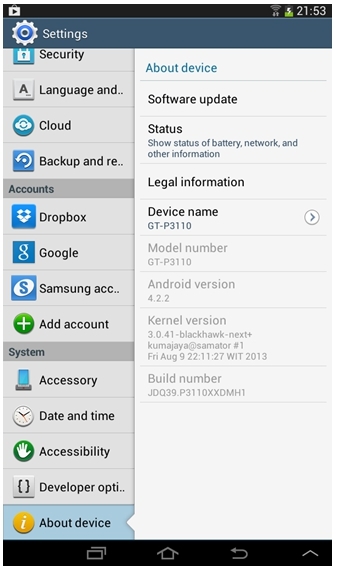
Cum de a actualiza Android manual?
Instalarea actualizărilor de card ar trebui să fie făcut mai ales cu atenție, deoarece există o șansă de a priva dispozitivul dispozitivului. ateliere de reparații speciale, desigur, se poate repara. Cel mai simplu mod este de a utiliza Redare piață Google. Din aceasta, am leagăn programul „ROM Manager“, „Rom Downloader“, „Rom Updater“ (unul pentru a alege de la, cu cele mai bune comentarii). Noi, de exemplu, sa oprit pe prima. Înainte de începerea lucrului, se recomandă pentru a face un sistem de backup, doar în cazul în (în Manager ROM, selectați „ROM Save Current“). Smartphone-ul sau tableta trebuie să fie complet încărcată, sau conectat la rețea, pentru a evita deconectarea accidentală. După care:
- Învățăm versiunea de firmware a dispozitivului nostru: Du-te la „Settings“ -\u003e „Despre dispozitiv“;
- Cautam firmware-ul de pe rețea și swing cea mai recentă versiune.
- Obținem rădăcinoase drepturi de „universal Androot“ sau programe „z4root“ (de obicei, întreaga procedură este redusă la conectarea și apăsând butonul „rădăcină“, dar pot exista nuanțe că este mai bine pentru a citi despre instrucțiunile de la Favourite software);
- Descărcați "Managerul ROM". Versiunea lui plătită va găsi firmware-ul pe cont propriu, gratuit va lucra cu fișierele pe care le furnizați.
- Următoarele vor necesita extensia "ClockworkMod", care este instalată prin meniul "Manager ROM".
- Firmware-ul este copiat pe cartela de memorie, care va fi introdus în dispozitivul mobil.
- În "Managerul ROM", selectați acțiunea "Install ROM de pe cardul SD" (procesul poate dura mai mult de 30 de minute, nu opriți dispozitivul pentru acest timp, nu-l deconectați din rețea și nu apăsați niciun buton) .
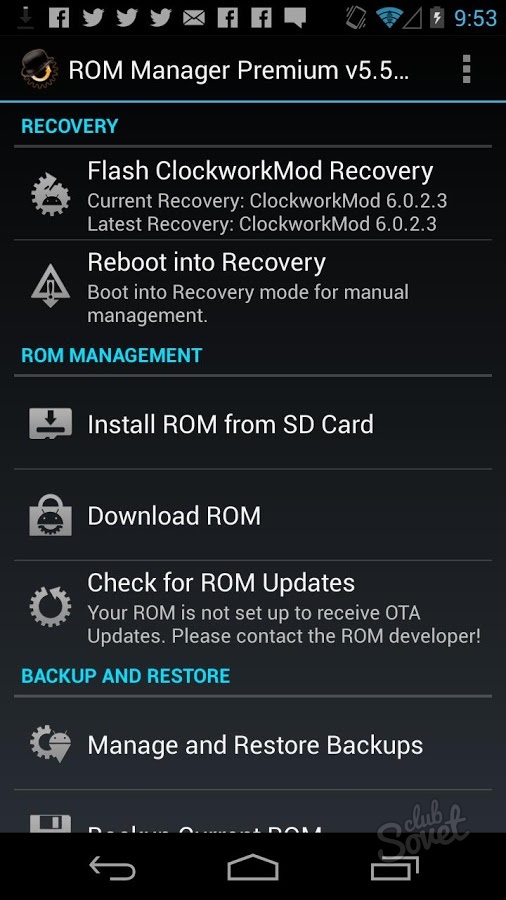
Dacă nu sunteți sigur de abilitățile dvs., este mai bine să nu recurgeți la metode de actualizare manuală (sau să recitiți instrucțiunile de mai multe ori și să vedeți firmware-ul video complet al dispozitivului dvs.). Acest lucru va proteja smartphone-ul sau tableta de la călătorii pentru centrele de service.






























